IMEI مخفف عبارت International Mobile Equipment Identity است که به معنای کدی برای شناسایی یک دستگاه تلفن همراه است. به طور معمول، شماره IMEI شامل ۱۵ رقم است تا بتواند برخی از اطلاعات اساسی و مهم تلفنهای آیفون را در سراسر جهان شناسایی کند. هر دستگاه آیفون یک کد IMEI متفاوت خواهد داشت تا به شناسایی آسان دستگاه کمک کند.
بررسی IMEI آیفون به بهروزرسانی اطلاعات زیادی در مورد دستگاه آیفون شما کمک میکند. یا در بسیاری از موارد که نیاز به خرید گوشی دارید، به خصوص مدلهای قدیمی آیفون که کارکرده یا وارداتی هستند، میتوانید با بررسی کد IMEI از اطلاعات دقیق دستگاه مطلع شوید.
با بررسی IMEI آیفون، میتوانید بفهمید که آیا دستگاه فعال شده است یا خیر، و آیا هنوز گارانتی دارد یا خیر. این موضوع در تصمیمگیری برای خرید یا عدم خرید آن گوشی به شما کمک زیادی خواهد کرد.
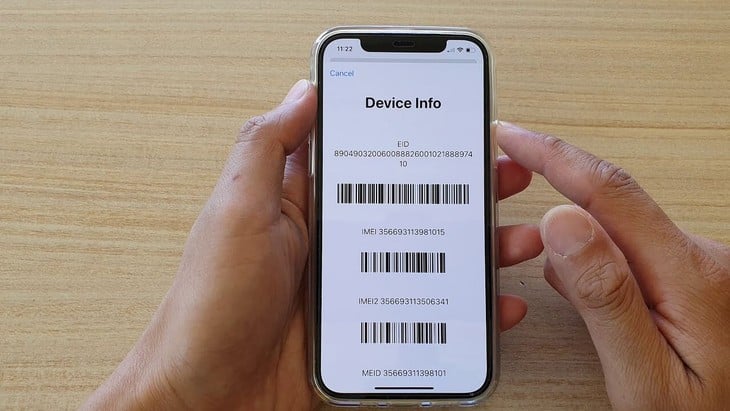 |
نکاتی برای بررسی سریع و دقیق IMEI اصلی آیفون |
در اینجا چند نکته برای بررسی سریع و دقیق IMEI اصلی آیفون آورده شده است:
بررسی IMEI آیفون با استفاده از تنظیمات
علاوه بر بررسی IMEI از طریق شماره تلفن، میتوانید IMEI را از طریق بخش تنظیمات موجود در آیفون نیز بررسی کنید.
مرحله ۱: تنظیمات (Settings) و سپس تنظیمات عمومی (General Settings) را انتخاب کنید.
مرحله ۲: بخش مقدمه را انتخاب کنید
مرحله ۳: در اینجا اطلاعات اولیه مربوط به آیفون شما نمایش داده میشود، به پایین اسکرول کنید و بخش IMEI را پیدا کنید تا کد IMEI آیفون را ببینید.
قفل imei آیفون یا قفل بینالمللی را بررسی کنید
برای بررسی قفل imei یا بینالمللی، موارد زیر را انجام دهید:
مرحله ۱: برنامه تماس را باز کنید
مرحله ۲: کلید *#۰۶# را فشار دهید
مرحله ۳: روی دکمه «تماس» کلیک کنید، شمارهای که ظاهر میشود، شماره IMEI آیفون است.
مرحله ۴: یک مرورگر وب باز کنید (سافاری در آیفون یا هر مرورگر دیگری)
مرحله ۵: به وبسایت IPhoneIMEI.info مراجعه کنید.
مرحله ۶: سپس شماره IMEI را وارد کنید
اگر دستگاه شما یک دستگاه بینالمللی باشد، خط Sim Lock کلمه Unlocked را نشان میدهد. اگر کلمه Lock را مشاهده کردید، به این معنی است که بررسی imei ip یک آیفون Lock است.
پشت آیفون (آیفون ۷ و مدلهای قدیمیتر) را بررسی کنید
برای آیفون ۷ و پایینتر، کاربران فقط باید به پشت محصول نگاه کنند تا کد ۱۵ رقمی IMEI را پیدا کنند.
بررسی IMEI روی سینی سیم کارت (از آیفون ۸ و بالاتر)
مرحله ۱: با استفاده از ابزار خارج کردن سیم کارت، سینی سیم کارت را از دستگاه جدا کنید.
مرحله ۲: در این مرحله، کاربر فقط باید به سینی سیم کارت نگاه کند تا کد IMEI را ببیند.
IMEI را با استفاده از Finder و iTunes در رایانه بررسی کنید
مرحله ۱: به appleid.apple.com بروید.
مرحله ۲: برای مشاهده کد، به اپل آیدی که در آیفون خود استفاده میکنید، وارد شوید.
مرحله ۳: برای یافتن و مشاهده کد IMEI، روی شماره تلفن (Phone Number) در زیر نام دستگاه ضربه بزنید.
منبع


![[عکس] نخست وزیر فام مین چین، ریاست شانزدهمین جلسه کمیته راهبری ملی مبارزه با ماهیگیری غیرقانونی را بر عهده دارد.](https://vphoto.vietnam.vn/thumb/1200x675/vietnam/resource/IMAGE/2025/10/07/1759848378556_dsc-9253-jpg.webp)























![[عکس] ماهِ فوقالعاده درو، در شب جشنواره نیمه پاییز در سراسر جهان به روشنی میدرخشد](https://vphoto.vietnam.vn/thumb/1200x675/vietnam/resource/IMAGE/2025/10/07/1759816565798_1759814567021-jpg.webp)







































































نظر (0)